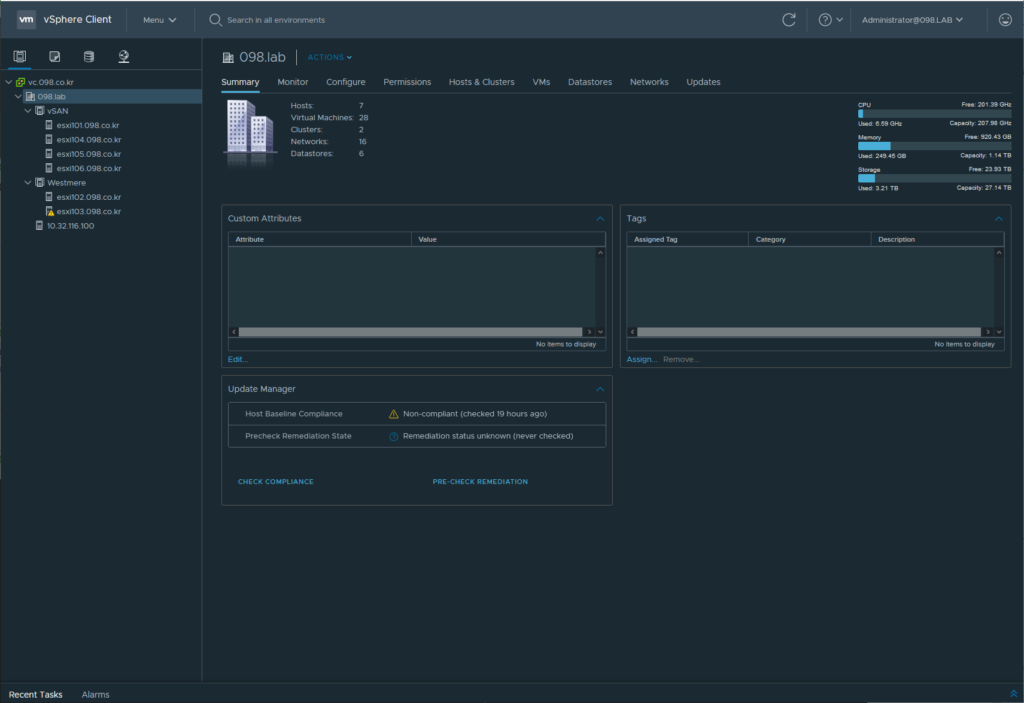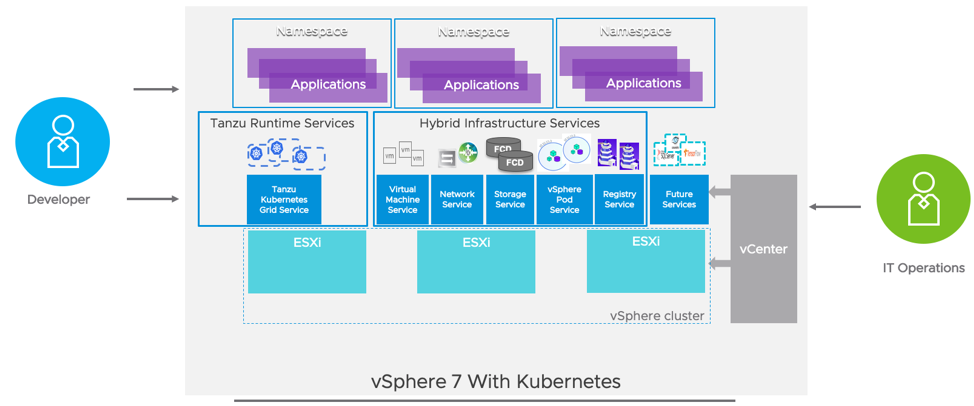어제 미루고 미루던 vCenter Server를 호스트 이전 설치하는 작업을 했다. 한다한다 한 것이 1년은 지난 것 같기도하고… 내친김에 클러스터 재구성도 하고 있다보니, 오랫만에 vSphere Client와 친하게 지내고 있다.
그래서 오늘은 vSphere Client에서 유용하지만, 잘 안쓰는 My Preferences에 대해서 좀 정리해보고자 한다.
My Preferences 소개
My Preferences(한글 메뉴명은 “내 기본 설정”) 메뉴는 vSphere Client에 로그인한 다음에 오른쪽 위에 로그인 ID 정보 옆의 “V”는 눌러 보면 만날 수 있다.
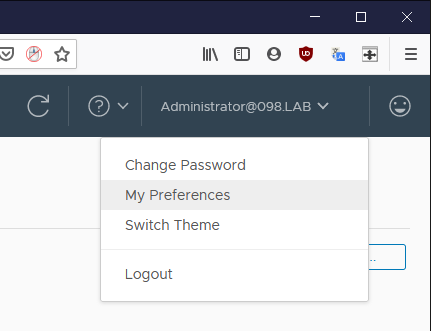
이 메뉴를 통해서 Time Format, Language, Default Console, Inventory 등의 설정을 변경할 수 있다.
영어 : 한글
vSphere Client는 100% 한글화 되어 있다. 그리고 사용자가 접속하면 게스트 OS의 언어를 자동으로 인식해서 해당 언어로 표시해준다. 이것을 임의로 설정해서 사용할 수도 있다. 그림 처럼 7개의 언어 중 하나를 선택할 수 있다.
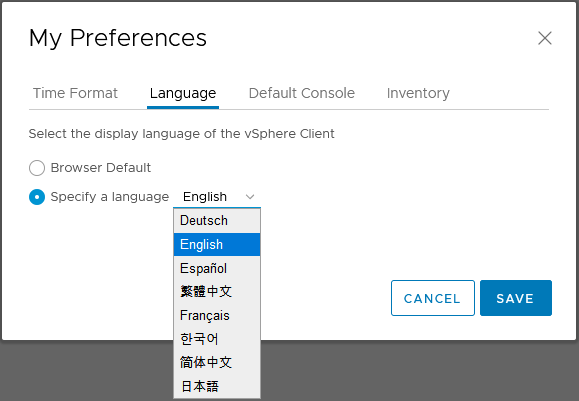
한글로 잘 나오는 것을 굳이 바꿔서 사용할 필요가 있을까? 이런 의문이 들 것 같다. 글쓴이는 다음 두가지 이유 때문에 영어로 사용하는 것을 추천한다.
- IT 밥 먹고 살려면, 이정도 영어 단어/문장은 이해할 수 있어야 한다.
- 여전히 어색한 한글이 존재한다 : 예를 들어 네트워크 케이블이 연결되지 않은 경우에 “아래로”라고 표시된다. 영어로는 Down이다.
시간 형식
시간 표시를 12시간, 24시간 단위로 표시하는 것을 선택할 수 있다.
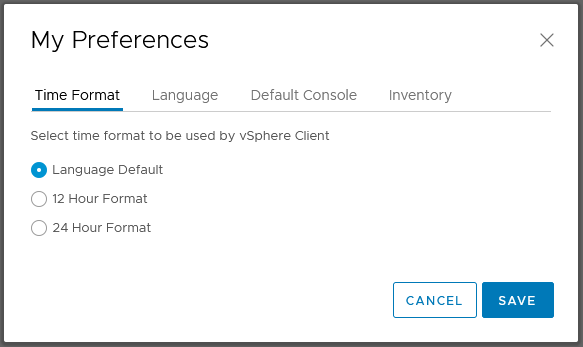
글쓴이는 군대의 습관이 아직도 남아서(우씨~ 30년이 지났구만) 24시간 형식을 선호한다. 시간 전달시에 명확하기 때문이다.
Default Console
콘솔 클릭시에 기본으로 사용할 콘솔 형식을 선택한다. Web 콘솔과 VMRC 중에 선택할 수 있다.
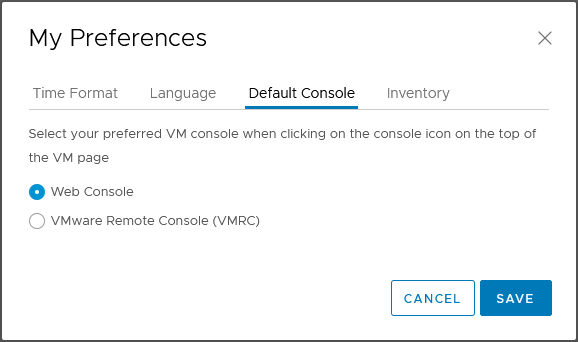
Inventory
이글을 쓰기 시작한 이유가 Inventory 때문이다. VM 수가 하나둘 늘어나다보면, Hosts and Clusters 메뉴를 선택했을 때 표시되는 목록 화면이 정신사나워 지기 시작한다. 그 이유는 그림 처럼 VM도 함께 표시되기 때문이다.
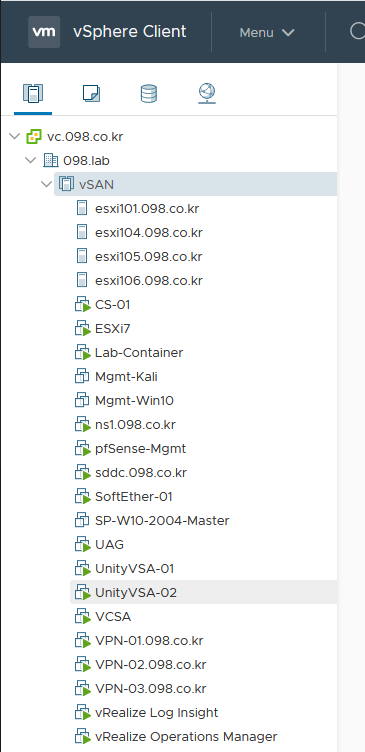
My Preferences 메뉴의 Inventory 탭에서 이 설정을 변경할 수 있다. 기본적으로 선택되어 있는 “Show VMs in Hosts and Clusters View” 항목을 체크 해제한다.
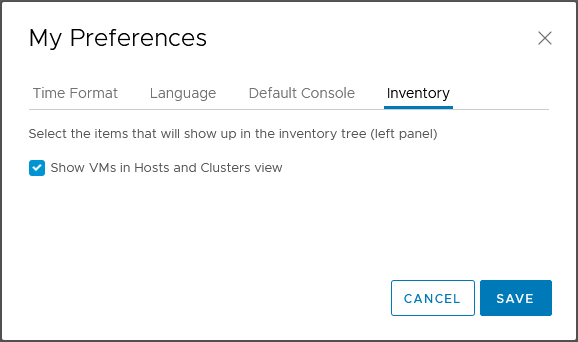
이 옵션을 체크해제하면 그림 처럼 진짜로(?) 호스트와 클러스터 오브젝트만 표시된다.
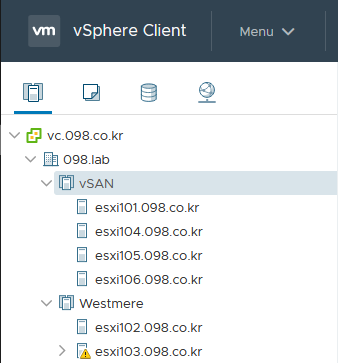
뭔가 단순해져서 더 알아보기 쉬워진 것 같다. 어차피 VMs and Templates 메뉴에서 더 잘 정리된 형태로 볼 수 있다.
별거 아니지만 vSphere Client도 자신의 취향에 맞게 만들어서 쓰기 바란다. 끝으로 서비스로 Switch Theme 메뉴를 이용하면 다크 테마도 사용할 수 있다 ^^